
윈도우 설치 USB는 운영체제가 설치되지 않은 PC를 초기 세팅할 때나, 포맷 후 재설치 시 꼭 필요한 도구입니다. 특히, 마이크로소프트에서 제공하는 MediaCreationTool을 사용하면 초보자도 간단하게 설치 USB를 제작할 수 있습니다. 이번 글에서는 윈도우 10 설치 USB 만드는 방법을 단계별로 안내해 드리겠습니다.
윈도우 10 설치 USB 만들기
사전 준비
1. USB 메모리 8GB 이상 (모든 데이터가 삭제되므로 사전에 백업 필수)
2. 인터넷이 연결된 PC
3. MediaCreationTool(다운로드 : https://www.microsoft.com/ko-kr/software-download/windows10)
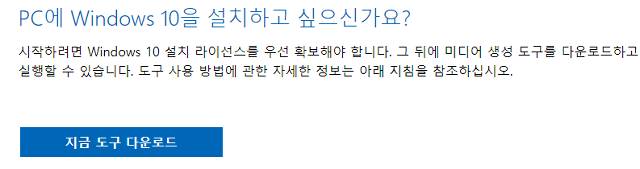
설치 USB 만들기
1. 도구 실행 및 동의
다운로드한 MediaCreationTool 실행 후 관련 통지 및 사용 조건 창에서 [동의] 클릭
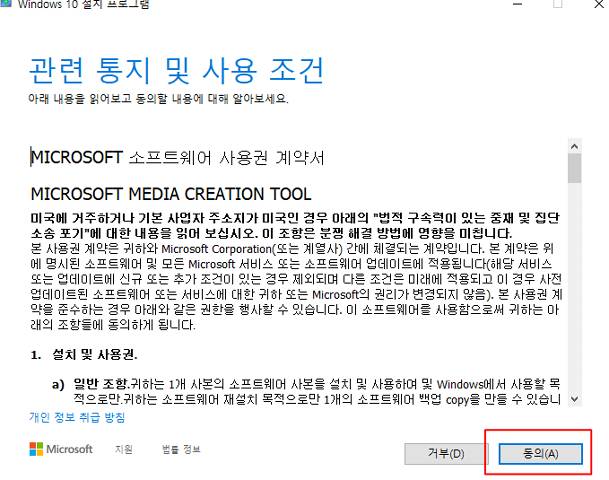
2. 설치 방식 선택
“지금 이 PC 업그레이드” 옵션도 가능하지만, 이번에는 다른 PC 설치를 위해 [다른 PC용 설치 미디어(USB 플래시 드라이브, DVD 또는 ISO 파일) 만들기]를 선택 후 [다음] 클릭
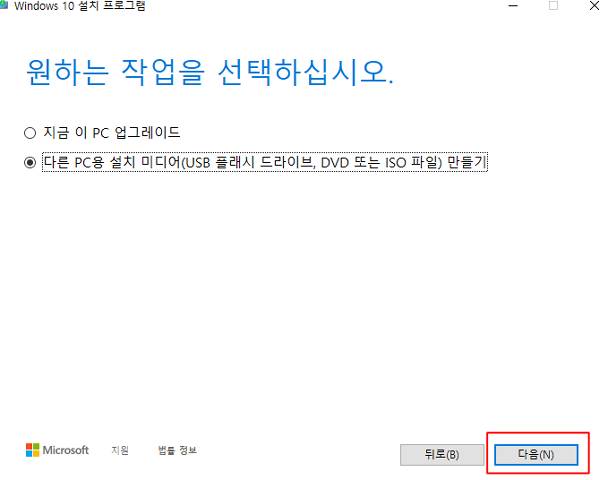
3. 언어, 에디션, 아키텍처 선택
기본적으로 “이 PC에 권장 옵션 사용”이 체크되어 있습니다. 다른 버전을 만들려면 체크 해제 후 옵션을 선택 합니다. 선택 하였다면 [다음] 클릭
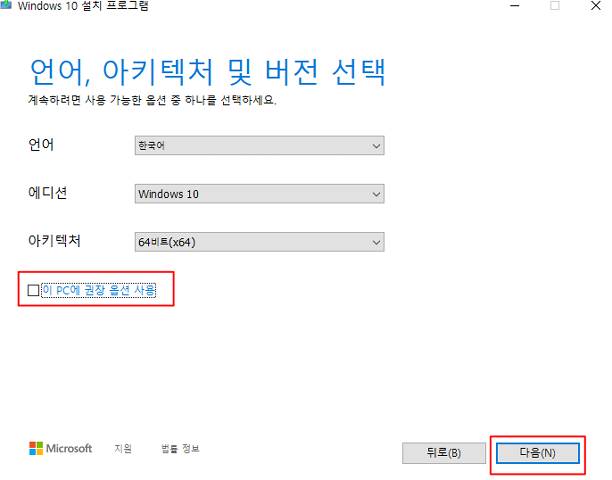
4. 미디어 종류 선택
USB 플래시 드라이브 선택 후 [다음] 클릭 (ISO 파일은 CD/DVD 제작용 이미지 파일입니다.)
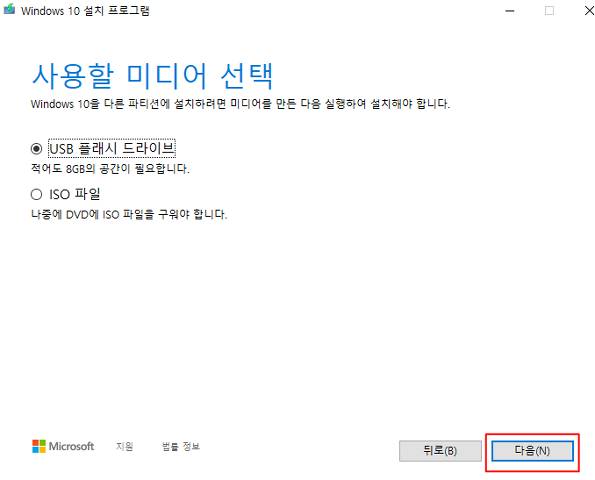
5. USB 장치 선택
연결된 USB 장치 목록에서 사용할 USB를 선택 후 [다음] 클릭
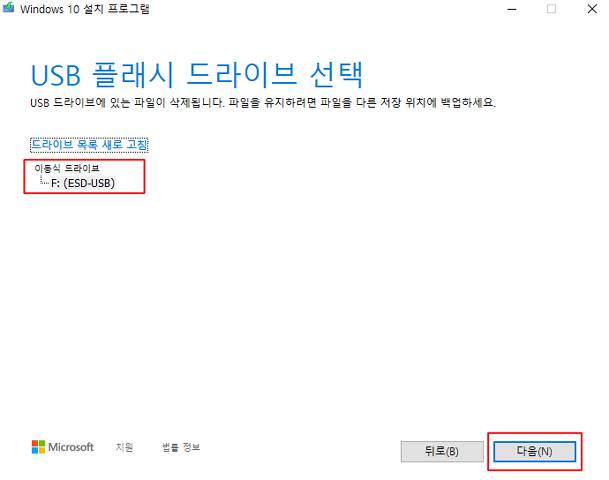
6. 다운로드 및 설치 USB 생성
다운로드가 진행되며, 100% 완료될 때까지 기다립니다.
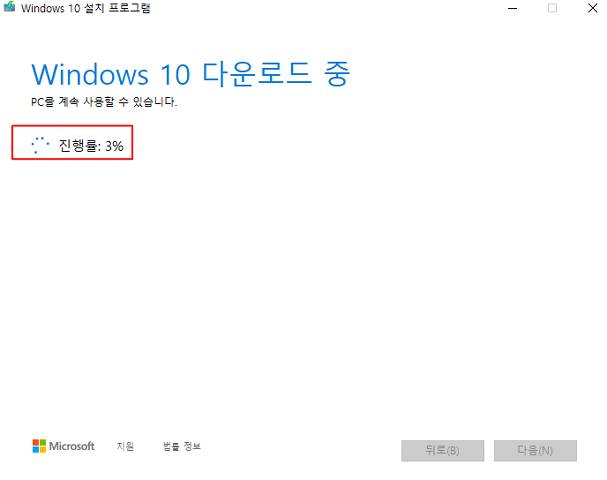
7. 완료
[마침] 버튼을 클릭하면 설치 USB 제작이 완료됩니다.
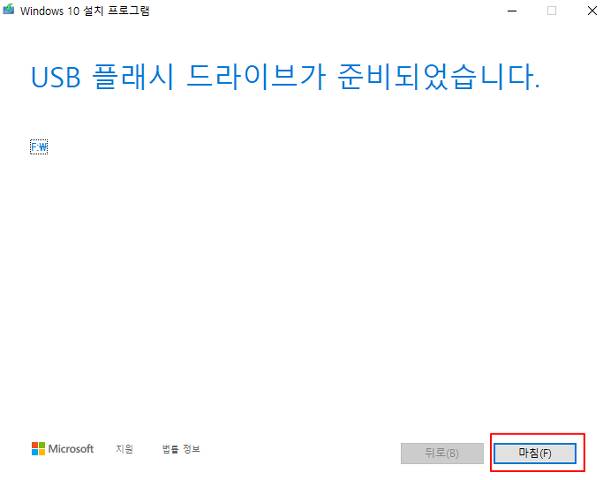
8. USB 내용 확인
USB 안에 부팅 가능한 윈도우 10 설치 파일이 생성된 것을 확인할 수 있습니다.

마치며
마이크로소프트에서 제공하는 MediaCreationTool 덕분에 윈도우 10 설치 USB 제작은 어렵지 않습니다. 이제 제작한 USB를 사용해 포맷 후 깔끔하게 윈도우를 재설치하거나, 운영체제가 없는 PC를 새로 세팅해 보세요.
